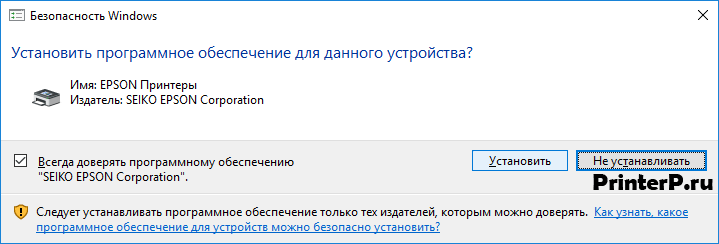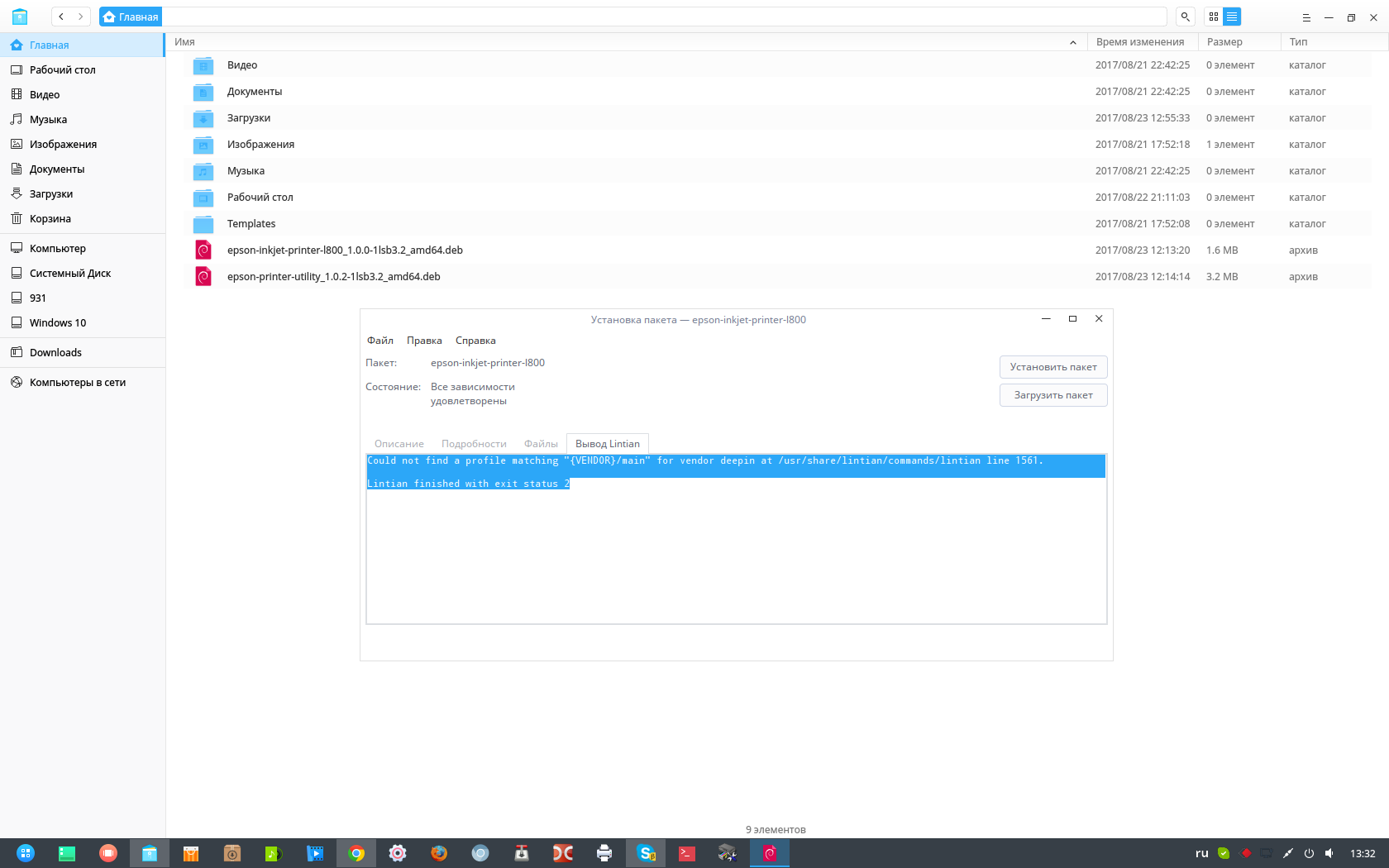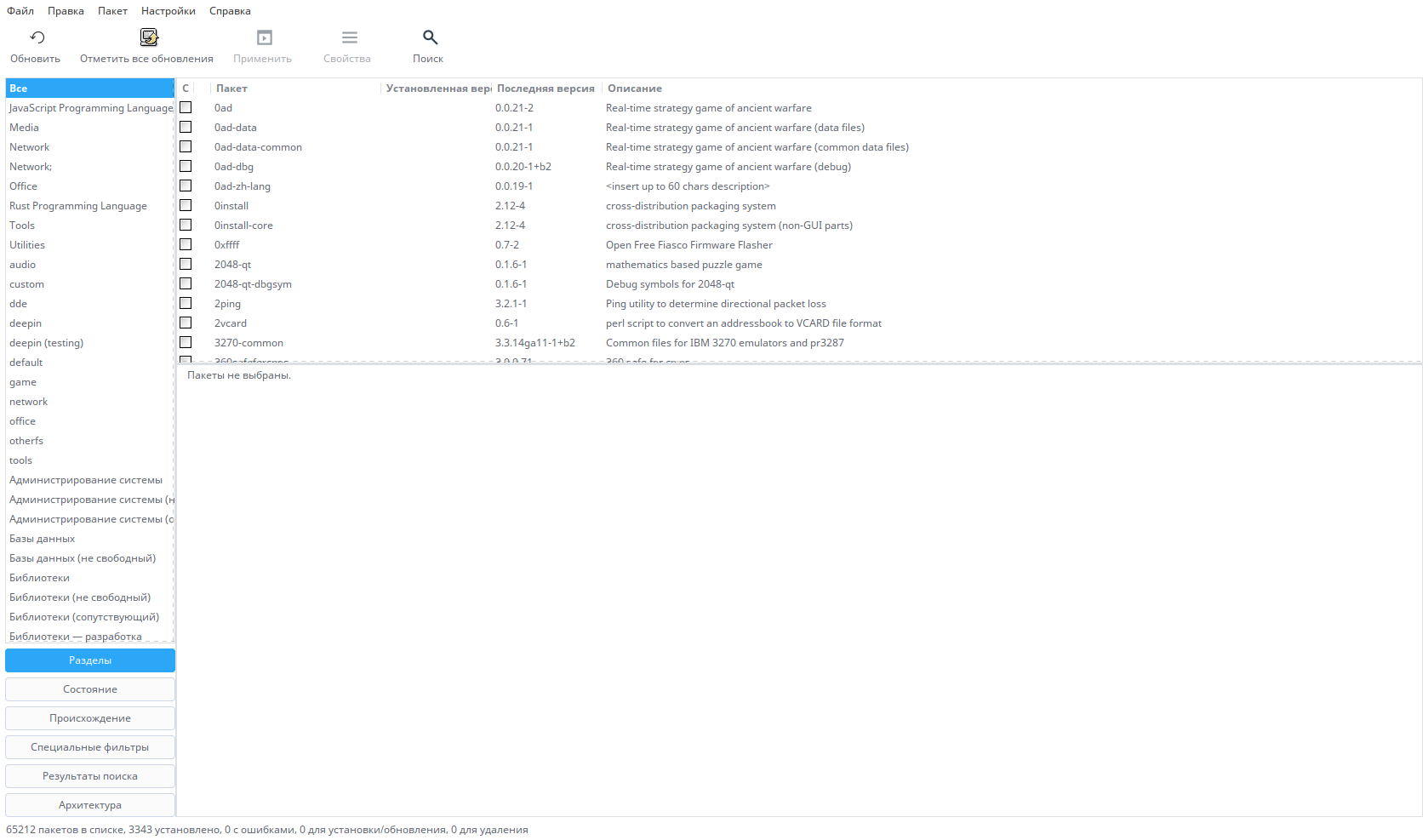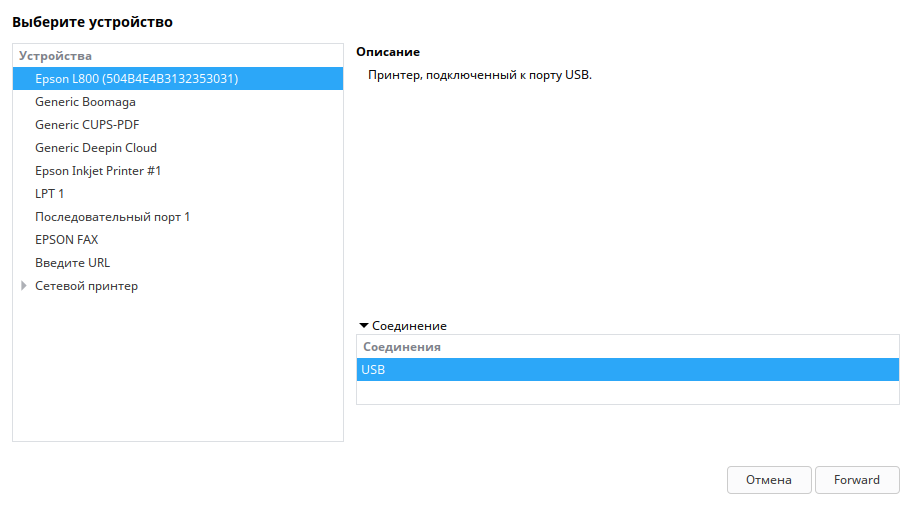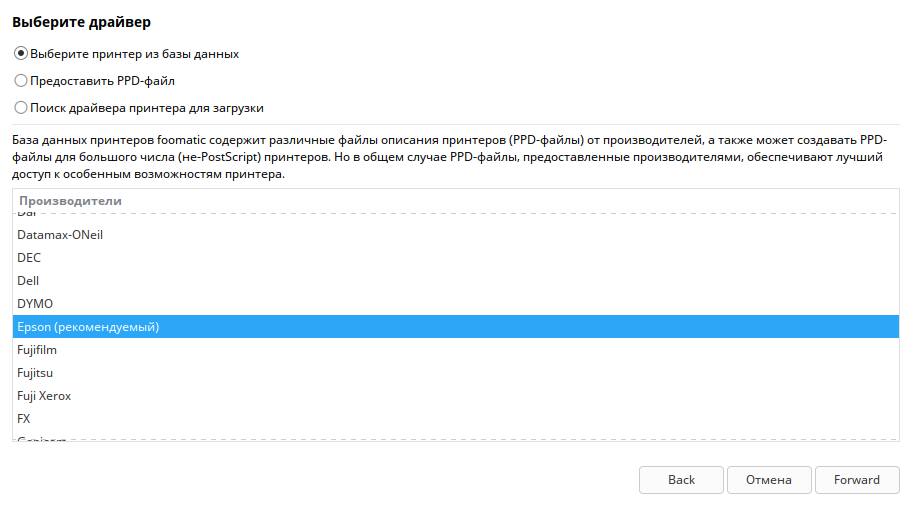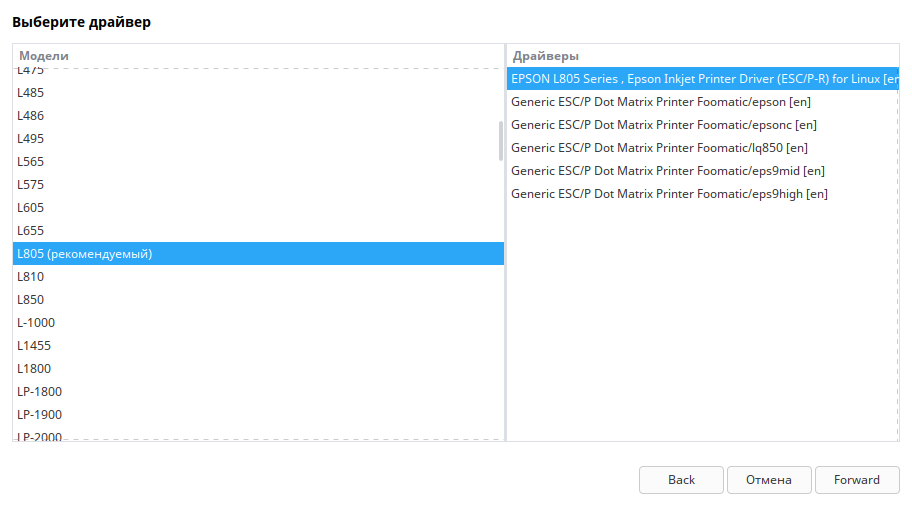|
1 / 1 / 1 Регистрация: 03.11.2015 Сообщений: 22 |
|
|
1 |
|
|
21.10.2019, 08:51. Показов 7518. Ответов 13
Здравствуйте! Приобрел бу принтер Epson L800, состояние кажется неплохое, пробег ~8000стр. Миниатюры
__________________
0 |
|
Programming Эксперт 94731 / 64177 / 26122 Регистрация: 12.04.2006 Сообщений: 116,782 |
21.10.2019, 08:51 |
|
Ответы с готовыми решениями: Проблема печати Epson L800 Epson L800 Epson L800 не печатает Epson L800 не печатает диски 13 |
|
1 / 1 / 1 Регистрация: 03.11.2015 Сообщений: 22 |
|
|
21.10.2019, 16:09 [ТС] |
2 |
|
Знатоки! Совсем нечего посоветовать?
0 |
|
1 / 0 / 1 Регистрация: 19.09.2019 Сообщений: 20 |
|
|
22.10.2019, 04:37 |
3 |
|
А если текст отправить, полностью печатает?
0 |
|
62 / 58 / 14 Регистрация: 28.12.2011 Сообщений: 211 |
|
|
22.10.2019, 09:51 |
4 |
|
ser022, очевидно, что нужно удалить драйверы и установить их снова, скачав с официального сайта. Проверить провод, если разный используется.
0 |
|
1 / 1 / 1 Регистрация: 03.11.2015 Сообщений: 22 |
|
|
25.10.2019, 16:21 [ТС] |
5 |
|
Драйвера удалял по инструкции с интернета и с сервера печати тоже. Подключал ТРИ кабеля от рабочих принтеров. Миниатюры
0 |
|
1 / 1 / 1 Регистрация: 03.11.2015 Сообщений: 22 |
|
|
26.10.2019, 02:09 [ТС] |
6 |
|
Фотографию в режиме -«документ с картинками» печатает полностью. Миниатюры
0 |
|
1 / 1 / 1 Регистрация: 03.11.2015 Сообщений: 22 |
|
|
26.10.2019, 02:45 [ТС] |
7 |
|
а еще принтер в состоянии покоя довольно часто что-то проворачивает внутри. Видео тут
0 |
|
Модератор 6871 / 3818 / 477 Регистрация: 13.03.2013 Сообщений: 14,058 Записей в блоге: 9 |
|
|
26.10.2019, 16:31 |
8 |
|
Драйвера удалял по инструкции с интернета и с сервера печати тоже. Попробуйте удалить драйверы согласно данной инструкции: https://www.cyberforum.ru/post13189062.html
0 |
|
1 / 1 / 1 Регистрация: 03.11.2015 Сообщений: 22 |
|
|
27.10.2019, 12:43 [ТС] |
9 |
|
Также, обратите внимание на версию установленной ОС Windows 10: эпсоны корректно работают до версии 1809, с версиями выше уже начинаются проблемы. у меня версия 1903 .
0 |
|
Модератор 6871 / 3818 / 477 Регистрация: 13.03.2013 Сообщений: 14,058 Записей в блоге: 9 |
|
|
27.10.2019, 19:21 |
10 |
|
у меня версия 1903 . Я бы сделал по-другому: чтобы исключить проблему с ОС, возьмите другой ПК (либо поднимите виртуалку) установите на него ОС Win10 1803 или 1809 и проверьте. Но, сперва, выполните данные рекомендации:
0 |
|
1 / 1 / 1 Регистрация: 03.11.2015 Сообщений: 22 |
|
|
28.10.2019, 07:56 [ТС] |
11 |
|
В службу Epson написал, тишина… да и врядли от них толк будет, почему они не выпускают сразу драйвера!? Как китайцы чтоли? выпустили девайс, продали, а потом хоть — «трава не рости»!
0 |
|
2 / 2 / 1 Регистрация: 08.05.2017 Сообщений: 88 |
|
|
28.10.2019, 07:59 |
12 |
|
Я правильно понимаю текстовые файлы печатает нормально, а картинки нет? Через что файлы открываете? Прогу имею ввиду
0 |
|
1 / 1 / 1 Регистрация: 03.11.2015 Сообщений: 22 |
|
|
28.10.2019, 08:46 [ТС] |
13 |
|
Да, текстовый документ печатает без проблем, фото в режиме -«обычная бумага» тоже печатает, но как только переводишь принтер в качественную печать, происходит обрыв печати выскакивает окно от Windows в правом нижнем углу — «ошибка печати». Добавлено через 3 минуты
0 |
|
1 / 1 / 1 Регистрация: 03.11.2015 Сообщений: 22 |
|
|
28.10.2019, 17:28 [ТС] |
14 |
|
РешениеПереустановил сборку на версию 1803, проблема исчезла.
1 |
Epson L800
Windows XP/Vista/7/8/10 — для печати
Размер: 18 MB (x32) и 18.8 MB (x64)
Разрядность: 32/64
Ссылка:
- для x32 — Epson L800-windows 32bit
- для x64 — Epson L800-windows 64bit
Как узнать разрядность системы Windows.
Установка драйвера в Windows 10
Ищете драйвера для Epson L800 или вас интересует информация по их установке? Быстро и легко скачать искомые драйвера можно прямиком с нашего сайта, воспользовавшись одной из ссылок выше. Если же вы не умеете ставить драйвера, то информация ниже будет для вас полезна. Итак, первым делом вы должны скачать драйвер Epson L800 с сайта, распаковываем его, воспользовавшись одним из популярных архиваторов (в частности 7-zip информацию по которому вы можете найти здесь: https://printerp.ru/info/kak-ustanovit-arhivator-7-zip.html) или же используйте стандартную программу, которая уже есть в вашей системе. Затем нужно найти файл под названием «SETUP» и запустить его, кликнув по нему два раза.
Затем в первом появившемся окне нажмите «ОК».
Выберите русский (или любой другой устраивающий вас) язык.
Прочтите лицензионное соглашение и обязательно нажмите кнопку «Принять». В противном случае установка драйвера не будет произведена.
Далее вы увидите уведомление о том, что сейчас будет установлен драйвер принтера. Подождите несколько минут и ничего не предпринимайте.
В очередном окне выберите и нажмите кнопку «Установить».
Теперь убедитесь в том, что ваш принтер Epson L800 подключен к ПК кабелем USB, включите его и подождите несколько секунд, пока система определит новое устройство.
Все, вы установили драйвер и можете работать со своим печатающим устройством!
Просим Вас оставить комментарий к этой статье, потому что нам нужно знать – помогла ли Вам статья. Спасибо большое!
Содержание
- Драйвер для Epson L800
- Установка драйвера в Windows 10
- Epson L800 Архивная модель
- Драйверы, утилиты
- Программное обеспечение
- Инструкции, руководства по эксплуатации
- Быстрый поиск продукта
- Новости
- Epson L800 Архивная модель
- Драйверы, утилиты
- Программное обеспечение
- Инструкции, руководства по эксплуатации
- Быстрый поиск продукта
- Новости
- Драйвер для Epson L800
- Как установить драйвер
- Драйвер для Epson L800
- Инструкция по установке драйвера в Windows 10
Драйвер для Epson L800
Windows XP/Vista/7/8/10 — для печати
Размер: 18 MB (x32) и 18.8 MB (x64)
Разрядность: 32/64
Ссылка:
Установка драйвера в Windows 10
Ищете драйвера для Epson L800 или вас интересует информация по их установке? Быстро и легко скачать искомые драйвера можно прямиком с нашего сайта, воспользовавшись одной из ссылок выше. Если же вы не умеете ставить драйвера, то информация ниже будет для вас полезна. Итак, первым делом вы должны скачать драйвер Epson L800 с сайта, распаковываем его, воспользовавшись одним из популярных архиваторов (в частности 7-zip информацию по которому вы можете найти здесь: http://printerp.ru/info/kak-ustanovit-arhivator-7-zip.html) или же используйте стандартную программу, которая уже есть в вашей системе. Затем нужно найти файл под названием «SETUP» и запустить его, кликнув по нему два раза.
Затем в первом появившемся окне нажмите «ОК».
Выберите русский (или любой другой устраивающий вас) язык.
Прочтите лицензионное соглашение и обязательно нажмите кнопку «Принять». В противном случае установка драйвера не будет произведена.
Далее вы увидите уведомление о том, что сейчас будет установлен драйвер принтера. Подождите несколько минут и ничего не предпринимайте.
В очередном окне выберите и нажмите кнопку «Установить».
Теперь убедитесь в том, что ваш принтер Epson L800 подключен к ПК кабелем USB, включите его и подождите несколько секунд, пока система определит новое устройство.
Все, вы установили драйвер и можете работать со своим печатающим устройством!
Источник
Epson L800 Архивная модель
Драйверы, утилиты
Проверить доступность и загрузить драйверы для ОС Linux можно на данной странице.
Программное обеспечение
Инструкции, руководства по эксплуатации
Интерактивное руководство, в котором в доступной форме изложены основные характеристики устройства и правила его эксплуатации
Интерактивное руководство, в котором в доступной форме изложены основные характеристики устройства и правила его эксплуатации
Интерактивное руководство, в котором в доступной форме изложены основные характеристики устройства и правила его эксплуатации
Подробное описание процесса распаковки, установки и первоначальной настройки принтера.
Быстрый поиск продукта
Новости
Приглашаем в онлайн шоурум для знакомства с передовыми решениями Epson для печати по текстилю – сублимационными принтерами и принтерами для прямой печати по текстилю.
Партнеры и специалисты компании расскажут о популярных решениях Epson для рекламной и сувенирной индустрии. 18–21 октября 2022 года, г. Москва, ЦВК «Экспоцентр» павильон №2.
Приглашаем посетить одно из крупнейших событий рекламной отрасли в России. 18–21 октября 2022 года, г. Москва, ЦВК «Экспоцентр», павильон №2.
Здесь мы показываем и рассказываем о новых продуктах, показываем примеры использования техники в бизнесе, выкладываем репортажи с выставок, публикуем новости и другую полезную информацию о продуктах и технологиях Epson. Подпишитесь, чтобы всегда быть в курсе новостей компании Epson и не пропустить выход новых технологичных продуктов или приглашений на выставки и демонстрации.
Мы используем файлы COOKIE или иные аналогичные технологии, указанные на странице «Правовая информация», для расширения возможностей сайта и для предоставления вам персонализированных услуг и предложений при его использовании. Нажимая на кнопку «Принять», закрывая данное сообщение или продолжая пользоваться данным сайтом, Вы соглашаетесь на использование и сохранение сайтом Epson файлов COOKIE на вашем устройстве.
Источник
Epson L800 Архивная модель
Драйверы, утилиты
Проверить доступность и загрузить драйверы для ОС Linux можно на данной странице.
Программное обеспечение
Инструкции, руководства по эксплуатации
Интерактивное руководство, в котором в доступной форме изложены основные характеристики устройства и правила его эксплуатации
Интерактивное руководство, в котором в доступной форме изложены основные характеристики устройства и правила его эксплуатации
Интерактивное руководство, в котором в доступной форме изложены основные характеристики устройства и правила его эксплуатации
Подробное описание процесса распаковки, установки и первоначальной настройки принтера.
Быстрый поиск продукта
Новости
Приглашаем в онлайн шоурум для знакомства с передовыми решениями Epson для печати по текстилю – сублимационными принтерами и принтерами для прямой печати по текстилю.
Партнеры и специалисты компании расскажут о популярных решениях Epson для рекламной и сувенирной индустрии. 18–21 октября 2022 года, г. Москва, ЦВК «Экспоцентр» павильон №2.
Приглашаем посетить одно из крупнейших событий рекламной отрасли в России. 18–21 октября 2022 года, г. Москва, ЦВК «Экспоцентр», павильон №2.
Здесь мы показываем и рассказываем о новых продуктах, показываем примеры использования техники в бизнесе, выкладываем репортажи с выставок, публикуем новости и другую полезную информацию о продуктах и технологиях Epson. Подпишитесь, чтобы всегда быть в курсе новостей компании Epson и не пропустить выход новых технологичных продуктов или приглашений на выставки и демонстрации.
Мы используем файлы COOKIE или иные аналогичные технологии, указанные на странице «Правовая информация», для расширения возможностей сайта и для предоставления вам персонализированных услуг и предложений при его использовании. Нажимая на кнопку «Принять», закрывая данное сообщение или продолжая пользоваться данным сайтом, Вы соглашаетесь на использование и сохранение сайтом Epson файлов COOKIE на вашем устройстве.
Источник
Драйвер для Epson L800
Драйвера подходят для: Windows XP / Vista / 7 / 8.1 / 8 / 10
Windows XP / Vista / 7 / 8.1 / 8 / 10
Для скачивания нажмите на ссылку (x32): Epson L800
Для скачивания нажмите на ссылку (x64): Epson L800
Как установить драйвер
Подключить принтер этой серии к персональному компьютеру, несложно. Основную работу выполнит «Мастер настройки», пользователю остаётся лишь отвечать на запросы программного обеспечения. Чтобы начать установку, выберите на сайте ссылку, через которую можно скачать драйвер Epson L800. Запустите установочный файл двойным кликом мышки, и просто следуйте нашим подсказкам.
Запустите процесс инсталляции. Делается это нажатием кнопки Setup в приветственном окне «Мастера настройки».
Отметьте свою модель оборудования, установите флажок в пункте «Использовать по умолчанию», как изображено на скриншоте, и нажмите ОК.
При необходимости, измените язык программного интерфейса. По умолчанию выставляется значение «русский», но его можно поменять. Если настройка не требуется, жмите ОК.
Ознакомьтесь с предложенным разработчиком документом. Чтобы продолжить установку, выберите вариант «Согласен», и примите условия лицензионного соглашения кнопкой ОК.
Выполните подключение устройства к компьютеру. Эта серия принтер использует прямое соединение, необходимый кабель идёт в комплекте с техникой. Программа-установщик самостоятельно настроит периферийное подключение, установит ПО и завершит работу.
Источник
Драйвер для Epson L800
Windows 10 / 8 / 8.1 / 7 / Vista / XP
Размер драйвера: 18 MB (x32) и 19 MB (x64)
Разрядность: x32 и x64
Инструкция по установке драйвера в Windows 10
Для корректной работы принтера нужно скачать драйвер Epson L800 и установить. Это программное обеспечение помогает компьютеру правильно определить печальное устройство и установить необходимые настройки для взаимодействия с ним.
После загрузки нужно найти скачанный установочный файл в памяти ПК и нажать на него для запуска инсталляции. Появится окно, в котором нужно нажать «Setup».
Теперь нужно выбрать модель принтера. Она будет определена автоматически, поэтому все, что требуется – поставить галочку в пункте «Использовать по умолчанию» и нажать «ОК».
В следующем окне нужно выбрать установку на русском языке и кликнуть «ОК».
Теперь необходимо познакомиться с правилами лицензионного соглашения и подтвердить согласие с ними нажатием на кнопку «Принять».
В следующем окне нужно кликнуть «Установить», чтобы начать инсталляцию. Предварительно нужно отметить пункт «Всегда доверять программному обеспечению SEIKO EPSON Corporation».
Последний шаг – проверить, что принтер подключен к компьютеру и запустить его. ПК выполнит поиск печатного устройства и, обнаружив, выполнит автоматическую настройку. Делать больше ничего не требуется.
Достаточно подождать несколько минут до завершения инсталляции.
Источник
-
- 0
-
сначала в Синаптике поискал и установил по словам Epson и L800
при добавлении принтера предлагалась модель L805 и L810 — попробовал их, но печатались непонятные символы в тесте.
в Синаптике поискал и удалил по словам Epson и L800.
В принтерах выбрал совместимую модель с буквой T — запечатал тест, но часть функций выходят с ошибками.
Скачал с сайта http://download.ebz.epson.net/dsc/du/02/DriverDownloadInfo.do?LG2=RU&CN2=&DSCMI=22985&DSCCHK=d9788710e94a055f7a0d4a106e98b2b4ccebd04d
и
http://download.ebz.epson.net/dsc/du/02/DriverDownloadInfo.do?LG2=RU&CN2=&DSCMI=60613&DSCCHK=4997b1def1b4b5138b0d1fb5d6d65beb8b5a2950
При щелчке мышкой по epson-inkjet-printer-l800_1.0.0-1lsb3.2_amd64.deb в выводе предлагалось установить Lintian, что я и сделал, но теперь в выводе пишет:
Could not find a profile matching «{VENDOR}/main» for vendor deepin at /usr/share/lintian/commands/lintian line 1561.
Lintian finished with exit status 2
Что делаю не так? Как исправить?
-
Комментарий (0)
-
- 0
-
-
откройте папку где лежит пакет в терминале и запустите:
sudo dpkg -i epson-inkjet-printer-l800_1.0.0-1lsb3.2_amd64.deb
увидите сообщение:
dpkg: зависимости пакетов не позволяют настроить пакет epson-inkjet-printer-l800:
epson-inkjet-printer-l800 зависит от lsb (>= 3.2), однако:
Пакет lsb не установлен.
Установите этот пакет отдельно и посмотрите что будет.
Вообще с этим принтером была у меня была проблема на многих линуксах, драйвер неккоретно работал начиная с какой-то версии ядра, может исправили уже. Давно было, уже и принтера нет
-
- 0
-
Выбор ранее не выбранного пакета epson-inkjet-printer-l800.
(Чтение базы данных … на данный момент установлено 365789 файлов и каталогов.)
Подготовка к распаковке epson-inkjet-printer-l800_1.0.0-1lsb3.2_amd64.deb …
Распаковывается epson-inkjet-printer-l800 (1.0.0-1lsb3.2) …
Настраивается пакет epson-inkjet-printer-l800 (1.0.0-1lsb3.2) …
-
Комментарий (0)
-
- 0
-
Пакет lsb уже установлен
sudo apt-get install lsb
Чтение списков пакетов… Готово
Построение дерева зависимостей
Чтение информации о состоянии… Готово
Уже установлен пакет lsb самой новой версии (4.1+Debian14).
lsb установлен вручную.
обновлено 0, установлено 0 новых пакетов, для удаления отмечено 0 пакетов, и 0 пакетов не обновлено.
-
Комментарий (0)
-
- 0
-
Could not find a profile matching «{VENDOR}/main» for vendor deepin at /usr/share/lintian/commands/lintian line 1561.
Lintian finished with exit status 2
Не удалось найти соответствие профиля «{VENDOR} / main» для поставщика deepin на / usr / share / lintian / commands / lintian line 1561.
Линьтянь закончил с статусом выхода 2
-
Комментарий (0)
-
- 0
-
Если правильно понял, то в файле /usr/share/lintian/commands/lintian не указан произодитель deepin
Could not find a profile matching «{VENDOR}/main» for vendor deepin at /usr/share/lintian/commands/lintian line 1561.
Lintian finished with exit status 2
Не удалось найти соответствие профиля «{VENDOR} / main» для поставщика deepin на / usr / share / lintian / commands / lintian line 1561.
Линьтянь закончил с статусом выхода 2
-
Комментарий (0)
-
- 0
-
-
у меня такой ошибки не возникает. Запустите synaptic, откройте пакеты с ошибками, нет ли там вашего драйвера. попробуйте полностью удалить пакет и заново поставить через терминал командой dpkg
-
- 0
-
0 с ошибками
-
Комментарий (0)
-
- 0
-
-
-
- 0
-
Прочёл, но не понял, что я могу сделать?
Профили должны быть указаны с помощью нового аргумента командной строки —profile <Profile> или переменная environment / lintianrc LINTIAN_PROFILE = <профиль>.
Lintian будет использовать dpkg-vendor (или Dpkg :: Vendor), чтобы определить лучший Возможный поставщик по умолчанию, если он явно не указан (как упоминалось выше). ЕслиLintain не может найти профиль для текущего поставщика, он попробует Родитель, пока не закончится выбор. В этом случае Линьтян потерпит неудачу.
-
Комментарий (0)
-
- 0
-
Совместимый принтер с буквой T, установленный на сервере в Deepin, по сети печатает в Ubuntu, но не печатает по сети в Deepin.
Всё-таки нужно установить с L800.
Можете помочь?
и вот здесь нет L800, хотя драйвера ставил с сайта Epson. А на сетевом клиенте с Дипин есть в списке L800
При печати тестовой страницы иероглифы. Что делать?
-
Комментарий (0)
Как и в любом другом USB-устройстве, в принтере Epson может возникнуть неисправность, приводящая к невозможности его определения компьютером. Причин тому — множество. Некоторые неполадки можно устранить самостоятельно, другие — только при помощи специалистов. Среди наиболее часто встречающихся неисправностей, приводящих к тому, что компьютер не реагирует на подключение принтера, отметим:
- Отсутствие или неполадки в работе драйвера принтера.
- Сбои в работе программного обеспечения операционной системы компьютера (в нашем случае — Windows).
- Сбои в работе прошивки (встроенного программного обеспечения) принтера.
- Повреждение соединительного USB-кабеля или USB-порта принтера и прочие аппаратные неисправности.
Рассмотрим подробнее возможные причины возникновения данных неисправностей и способы их устранения.
Отсутствие или неполадки в работе драйвера принтера Epson
Драйверы всегда являлись слабым местом любого компьютерного оборудования или операционной системы (кому как удобней). Очередное обновление Windows, установка какой-нибудь программы, подключение нового устройства — эти и прочие действия могут привести к неполадкам в работе драйвера (и необязательно от принтера, а вообще от любого устройства).
Перед тем, как проводить любые манипуляции с драйверами, нужно убедиться, не выключено ли оно программно в системе Windows:
- Сначала нужно запустить приложение «Диспетчер задач». Нажмите на клавиатуре клавиши «Win + R», затем впишите в отобразившееся окошко «Выполнить» команду «msc» (без кавычек) и нажмите кнопку «ОК».
- Найдите в списке «Диспетчера устройств» название принтера. Оно может быть расположено в разделе «Очереди печати» или другом месте (а может их быть и несколько). Кликните по названию правой кнопкой мыши. Если в выпадающем меню обнаружится пункт «Включить устройство», значит, оно все же было выключено. Выберите этот пункт, чтобы включить принтер, затем попробуйте распечатать что-нибудь.
Если это не помогает или в «Диспетчере устройств» отсутствует название принтера, двигаемся дальше.
Наиболее эффективный способ устранения проблем с драйверами является их переустановка. Но можно начать и с его обновления при помощи специализированных программ (менеджеров драйверов). Это наиболее простой вариант устранения проблемы, хоть и не всегда действенный. Менеджеров драйверов — полно. Можно воспользоваться, к примеру, бесплатным менеджером драйверов DriverHub. Им несложно пользоваться:
- Запускаем программу и нажимаем кнопку «Найти сейчас».
- Дожидаемся, пока программа просканирует компьютер. После чего на экране отобразятся устройства, драйверы которых можно обновить (или установить, если они отсутствуют).
- Можно включить «Экспертный режим» и обновить/установить только драйвер для принтера. На скриншоте выше выбрана установка драйвера первого попавшегося устройства, но это не имеет не значения.
- После выбора устройства (принтера Epson) останется нажать кнопку «Установить». Программа сама скачает и установит выбранный драйвер.
Менеджер DriverHub можно использовать и для решения проблем с неполадками драйверов Epson путем их полной переустановки. Но при необходимости требуемое программное обеспечение можно скачать и с официального сайта производителя. Начнем именно с этого:
- Перейдите по ссылке, что ведет к электронному каталогу принтеров Epson.
- В левой верхней части страницы в поле «Быстрый поиск продукта» впишите модель принтера (например, «Epson L132»). Сразу под полем ввода поискового запроса отобразится ссылка — кликните по ней, чтобы попасть на страницу искомого принтера.
- Под изображением принтера перейдите по ссылке «Драйверы, ПО и руководства», затем раскройте блок «Драйверы, утилиты», выберите операционную систему (обычно определяется автоматически) и нажмите кнопку «Загрузить».
Т.к. переустановка драйвера предполагает удаление уже установленного, с этого и начнем процедуру:
- Здесь нам также потребуется приложение «Диспетчер устройств», которое мы запускали ранее. Если по инструкции в самом начале этого раздела статьи принтер отсутствовал в списке устройств, сразу переходите к последнему шагу. Если же принтер там был, выполните сначала следующий шаг.
- Кликните правой кнопкой по названию принтера и выберите из меню пункт «Удалить устройство», затем согласитесь с удалением.
- Отсоедините USB-кабель принтера от компьютера и подключите его обратно.
- Установите скачанный драйвер, следуя инструкциям.
Сбои в работе Windows
Драйвер — не единственное, что требуется операционной системе для взаимодействия с внешними устройствами. Здесь также задействуется большое число различных системных файлов и приложений, повреждение или отсутствие одного из которых может привести к самым различным последствиям. Порой гораздо легче обнулить настройки или даже полностью переустановить систему, чем заниматься поиском и восстановлением неисправных системных файлов. Но кое-что все же проверить и исправить можно.
Речь идет о системной службе «Диспетчер печати», отвечающей за отправку документов на печать. По разнообразным причинам она может внезапно прекратить свою работу, т.е. попросту выключиться. По умолчанию данная служба запускается вместе с операционной системой, но, как и у большинства других служб, эту опцию «Диспетчера печати» можно заблокировать.
Чтобы проверить текущий статус интересующей нас службы и, если потребуется, включить ее, заодно задействовав опцию автозапуска, нужно проделать следующее:
- Для выполнения операции нужно запустить системное приложение «Службы». Быстрее всего это сделать из уже знакомого нам приложения «Выполнить»: нажимаем клавиши «Win + R», вводим в окно команду «msc» без кавычек и нажимаем «ОК».
- Далее ищем в столбце «Имя» службу «Диспетчер печати» (иногда указывается как «Print Spooler»). Если в столбце «Состояние» напротив имени службы ничего не указано, значит, в данный момент не работает. Кликните по ней правой кнопкой мыши и выберите в появившемся контекстном меню пункт «Запустить».
- Сразу попробуйте что-нибудь распечатать. Если процесс пошел, не торопитесь закрывать окно «Службы». Обратите внимание на столбец «Тип запуска» напротив названия службы. Там должно быть указано «Автоматически» (при запущенной службе).
- Если это не так, кликните по имени службы два раза мышкой. В открывшемся окне раскройте список «Тип запуска» и выберите в нем вариант «Автоматически», после чего нажмите кнопку «ОК».
Сбои в работе прошивки принтера Epson
Как и в случае с драйвером или операционной системой, неполадки с прошивкой принтера могут проявляться по большому количеству причин. Самый простой способ решения этой проблемы — сброс настроек встроенного ПО печатающей машины до заводских значений. Более сложный способ — перепрошивка принтера (т.е. переустановка встроенного ПО).
У каждой отдельной модели принтеров Epson сброс настроек осуществляется по-разному. По крайней мере, существует три способа сделать это — путем запуска соответствующей функции с LCD-панели принтера, путем использования веб-интерфейса (для случаев, когда сбои прошивки связаны с сетевыми настройками) и путем обновления драйверов/прошивки при помощи фирменной утилиты Epson (вместе с этим сбрасываются и настройки).
Чтобы сбросить внутренние настройки принтера, сначала лучше воспользоваться стандартным (первым) способом. Как именно это сделать, можно найти в документации к конкретной модели оборудования Epson. Но в большинстве случаев у принтеров, оснащенных LCD-дисплеем, сброс осуществляется следующим образом:
- Откройте главное меню панели управления принтера нажатием кнопки с изображением домика.
- Используя стрелки влево и вправо, выделите меню «Setup» (Настройки/Установки), затем нажмите кнопку «ОК».
- При помощи стрелок найдите опцию «Restore Default Settings» (Восстановить настройки по умолчанию) и нажмите «ОК», затем согласитесь со сбросом.
- Если принтер поддерживает работу через сеть, заодно можно сбросить и сетевые параметры, выбрав в меню «Setup» опцию «Restore Network Settings» (Восстановить сетевые настройки).
Следующий способ предполагает выполнение аппаратного сброса сетевых настроек. Сразу скажем, что лучше не браться за него, т.к. процесс потребует входа в веб-интерфейс машины, откуда и выполняется сброс. Важно, чтобы принтер был подключен к компьютеру сетевым кабелем или к Wi-Fi-роутеру (в этом случае компьютер не потребуется).
- Установите один лист в лоток.
- Подготовьте тонкий предмет (зубочистка или спичка, например).
- Выключите принтер и осмотрите заднюю его часть (там, куда подключается кабель питания).
- Найдите небольшое отверстие с надписью «Reset». Внутри него на некотором углублении вмонтирована кнопка — ее следует нажать и удерживать при помощи подготовленным тонким предметом.
- Удерживая кнопку, включите принтер.
- Дождитесь, пока не будет распечатана страница. На ней будет указан IP-адрес веб-интерфейса принтера. Кнопку можно отпустить.
- Запустите любой браузер, впишите в него распечатанный IP-адрес и перейдите по нему.
- Для входа в веб-интерфейс потребуется логин и пароль. По умолчанию — это «epson» и «epson».
- Веб-интерфейс представляет собой обычную веб-страницу. Дизайн может быть разным. Например, таким:
- В данном конкретном случае нужно войти в раздел «Reset», где находится кнопка обнуления сетевых параметров принтера.
Для сброса параметров принтеров Epson путем обновления его программного обеспечения и/или прошивки нужно сделать следующее:
- Откройте «Панель управления» из меню «Пуск» и перейдите в нем в раздел «Оборудование и звук», затем в подраздел «Устройства и принтеры».
- Кликните правой кнопкой мыши по значку принтера, затем выберите в меню пункт «Настройка печати».
- В появившемся окне перейдите во вкладку «Сервис» и нажмите кнопку «Обновление программного обеспечения».
- Откроется еще одно окно, дождитесь, пока будет выполняться проверка наличия обновления для ПО принтера.
- В таблице «Важные обновления для устройств» отобразится список доступных обновлений (и прошивки в частности). В нашем случае этих обновлений, к сожалению, нет. Зато есть возможность установки программы Epson Printer Connection, при помощи которой также можно выполнить сброс параметров прошивки. Установите ее, если с обновлением прошивки не вышло (отметьте галочкой и нажмите «Установить элемент»).
- На рабочем столе появится значок программы Epson Printer Connection. Запустите ее.
- Сначала программа попробует устранить неполадки самостоятельно. Но т.к.принтер компьютером не определяется, откроется дополнительное окно:
- Нажмите кнопку «Перенастройте принтер». Откроется еще одно окно «Install Navi», в котором нужно принять лицензионное соглашение и нажать кнопку «Далее».
- Как только дойдете до выбора программного обеспечения, которое следует установить/переустановить/обновить, выберите вариант «Переустановить базовое программное обеспечение». Следуйте дальнейшим инструкциям — они на русском, потому возникнуть сложностей не должно.
Аппаратные неисправности принтера
Большинство аппаратных неисправностей принтеров (в особенности те, что вызваны попаданием жидкости внутрь корпуса) устранить в домашних/офисных условиях не представляется возможным. Но среди всего спектра неполадок довольно часто встречается такая банальная проблема, как повреждение соединительного USB-кабеля. Все, что можно тут сделать (если нового кабеля в наличии нет) — продиагностировать шнур, для чего понадобится мультиметр, какой-нибудь простейший ампервольтметр или даже самодельный тестер, собранный из батареек, проводок и светодиода. Диагностика даст понять, стоит ли менять кабель. Состоит она из двух этапов:
- Выявление обрывов в кабеле. Производится путем подключения тестера к USB-контактам кабеля с обеих сторон.
- Выявление замыканий между отдельными контактами. Производится путем подключения щупов мультиметра/вольтметра к соседним контактам одного из USB-коннекторов (между контактами должна отсутствовать электрическая связь).
Существует и другая частая, но более сложная в устранении неисправность — поломка USB-порта принтера (куда подключается кабель) — обычно возникающая вследствие неосторожного извлечения USB-шнура. Процедура по восстановлению USB-порта потребует разборки принтера и перепайки коннектора. С этим смогут справиться только те пользователи, у которых имеется хотя бы небольшой опыт в ремонте электроники. Во всех остальных случаях лучше обратиться в сервисный центр Epson, если таковой имеется в городе, или в любую мастерскую.


 ?
? Сообщение было отмечено Maks как решение
Сообщение было отмечено Maks как решение